Kinemaster merupakan salah satu aplikasi create, dan edit video yang paling sering digunakan oleh para pengguna Android. Selain gratis, aplikasi ini juga sangat ringan serta sangat mudah dipakai dibanding aplikasi lainnya. Kinemaster memungkinkan penggunanya untuk sekreatif mungkin untuk membuat video.
Nah, kini kita akan membahas bagaimana cara membuat efek tulisan mengetik di Kinemaster. Yuk buka aplikasi Kinemaster di android kamu, dan ikuti langkah-langkah berikut:
1. Buka aplikasi Kinemaster di smartphone kamu.
2. Untuk memulai membuat video, klik icon tambah ‘+’.
3. Klik ‘Media’ pilih background. Background dapat berupa latar, foto atau video pilihanmu. Disini saya akan memakai background latar bawaan dari Kinemaster.
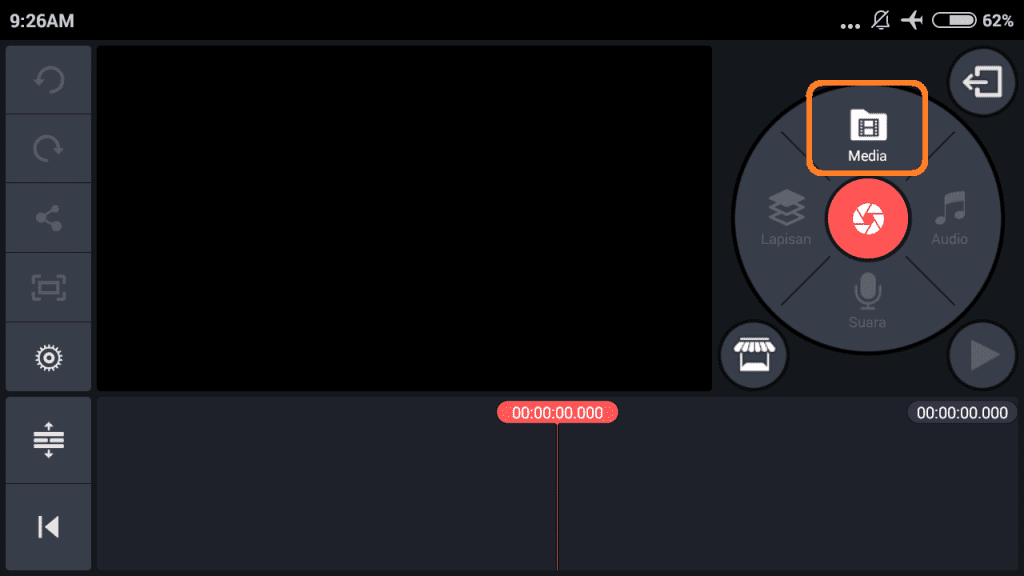
4. Setelah background dipilih, Klik icon ‘centang’.
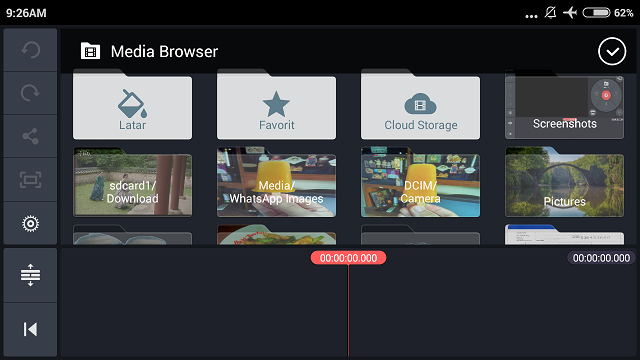
Disini saya akan menggunakan background.
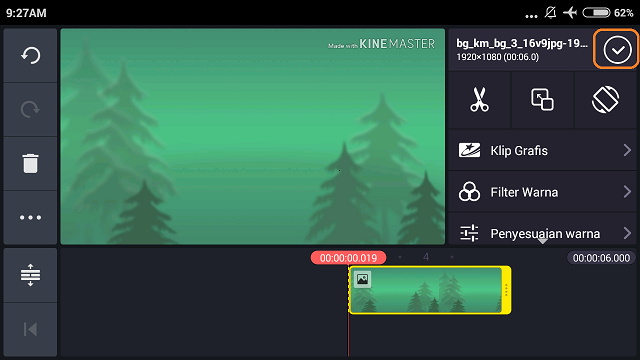
5. Untuk kini kamu dapat memulai menulis teks, klik ’Lapisan/Layer’, dan pilih ‘Teks’.
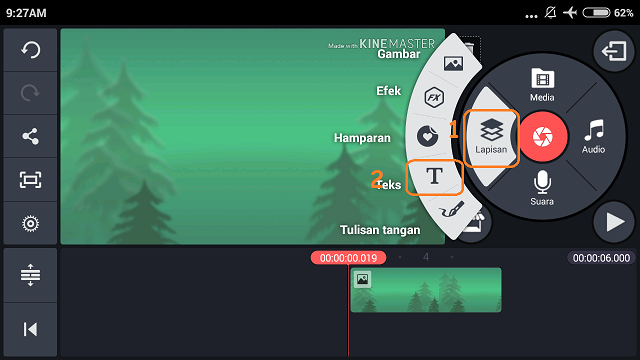
6. Nah, sekarang kamu dapat mengetik teks yang ingin kamu tulis. Bila sudah selesai jangan lupa klik tombol ‘Pilih’.
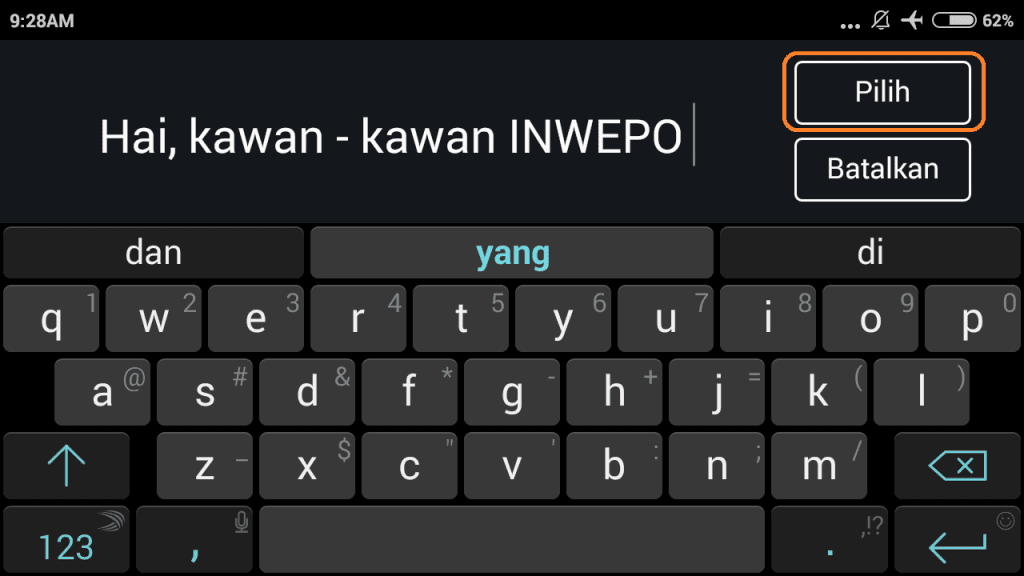
7. Di halaman ini kamu dapat mengedit ukuran dan warna teks.
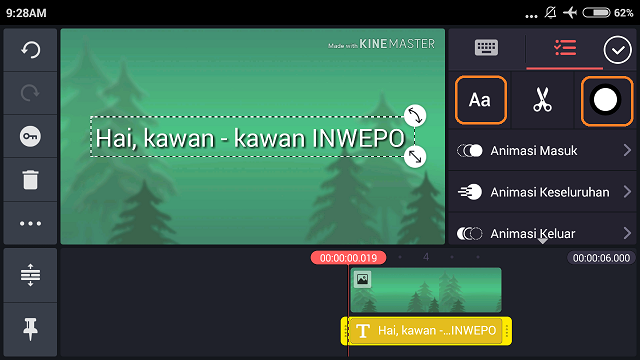
Icon ‘Aa’ merupakan pengaturan jenis huruf teks. Kinemaster menyediakan banyak huruf, sehingga kamu dapat memilih sesuai seleramu.
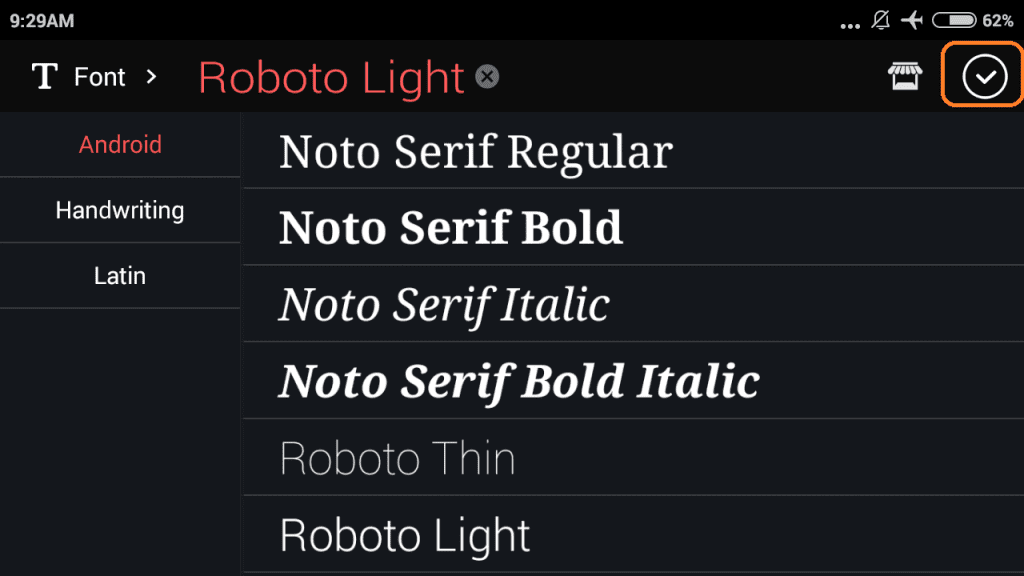
Icon ‘lingkaran’ merupakan pengaturan warna teks. Kinemaster menyediakan beragam warna, sehingga kamu dapat memilih sesuai seleramu.
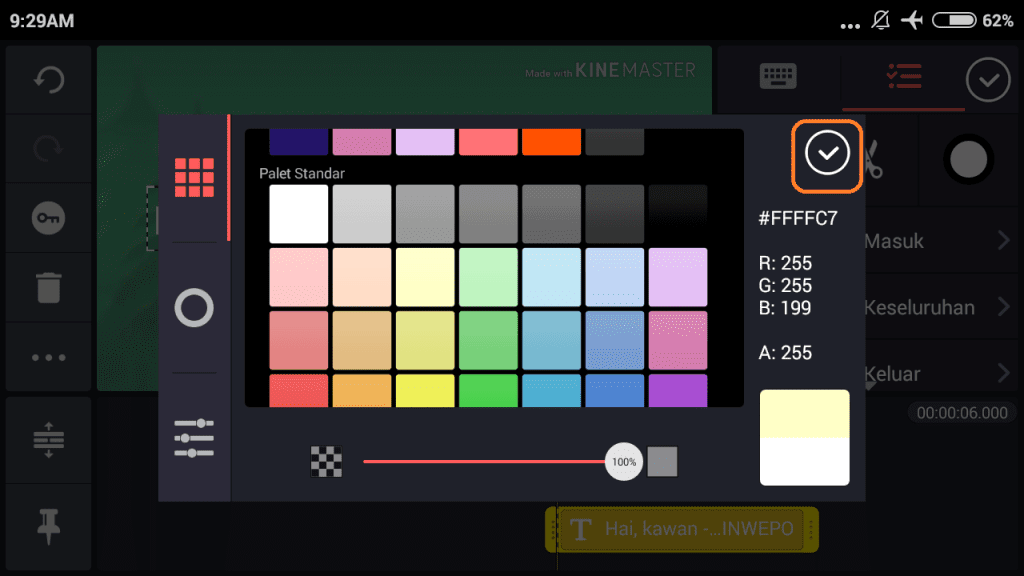
Sedangkan untuk memperbesar dan memperkecil teks, kamu dapat klik tahan icon panah di kanan bawah teks. Kamu juga dapat memutar teks dengan klik tahan icon mengengkung di kanan atas.
8. Kembali ke materi, agar teks terlihat seperti mengetik, pilih ‘Animasi masuk’, pilih animasi huruf per huruf atau usap ke kanan.
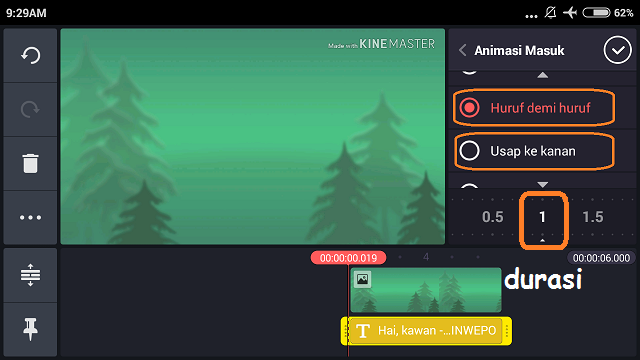
Untuk memperlihatkan efek mengetik atur durasinya. Semakin lama durasi maka efek mengetiknya akan semakin lama. Kamu bisa coba sendiri ya. Sekarang saya akan mengatur efek durasi 1.
9. Untuk langkah terakhir, kita dapat menambahkan efek suara mengetik. Kamu harus klik Audio dan pilih lagu.
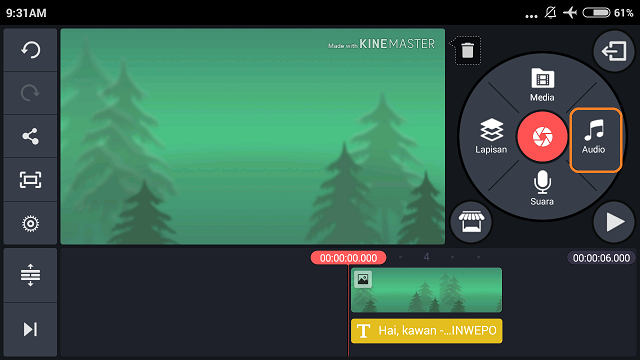
Karena membuat efek mengetik saya akan menambahkan Type written Sound Effect.mp3. Klik centang. Untuk mendapatkan type written effect.mp3 kau bisa cari di store Kinemaster, atau download di Google.
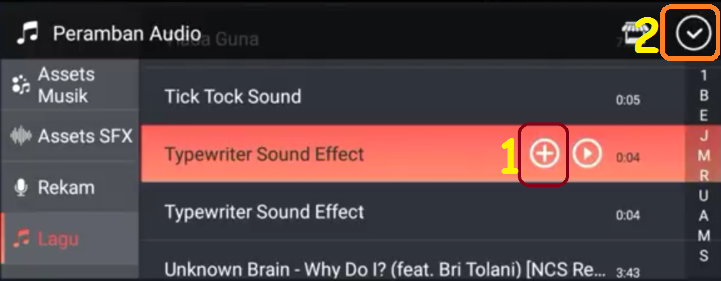
10. Kini video kamu memiliki efek mengetik.
Mudah sekali bukan. Sekian tutorial ‘Cara Membuat Tulisan Mengetik di Kinemaster’. Selamat mencoba.














